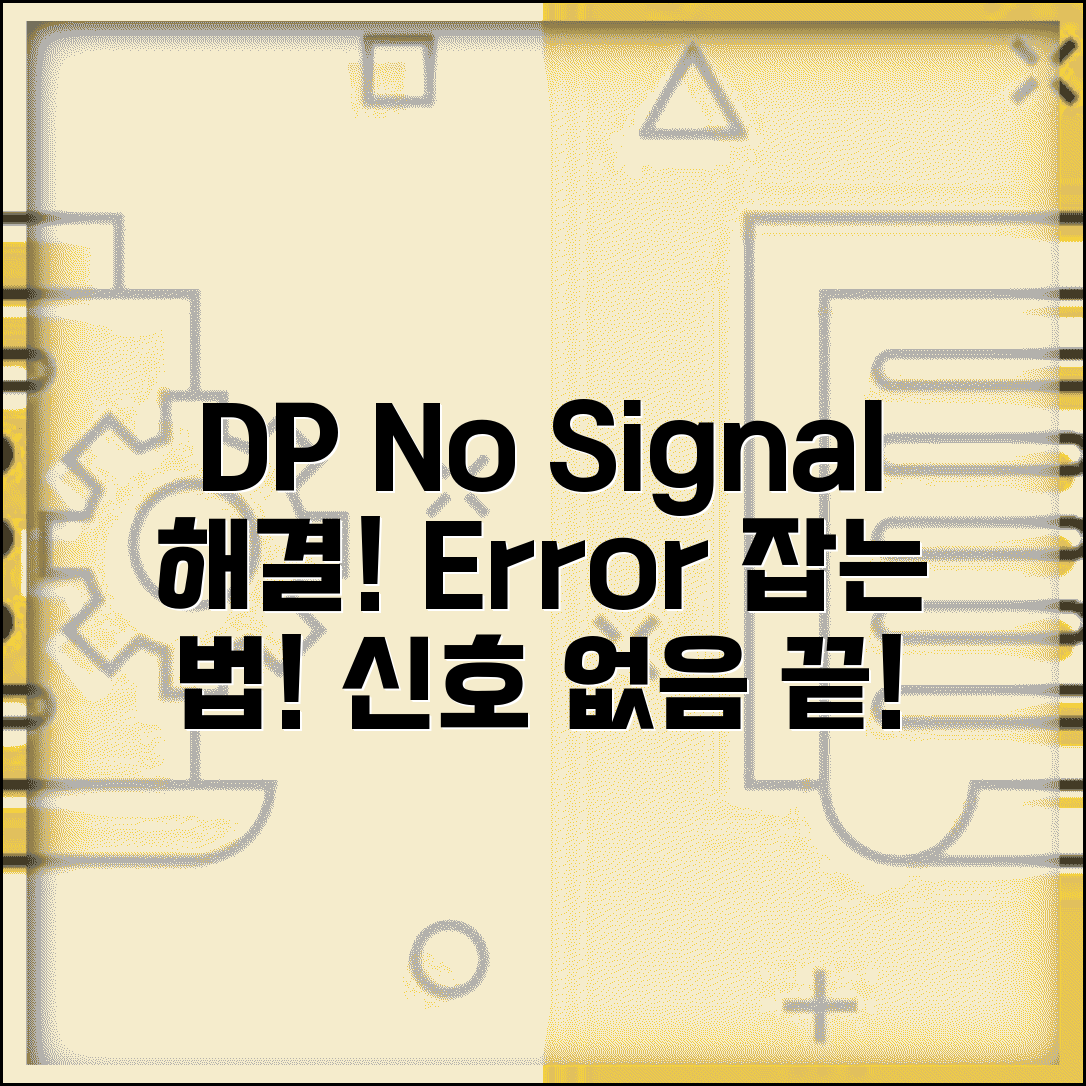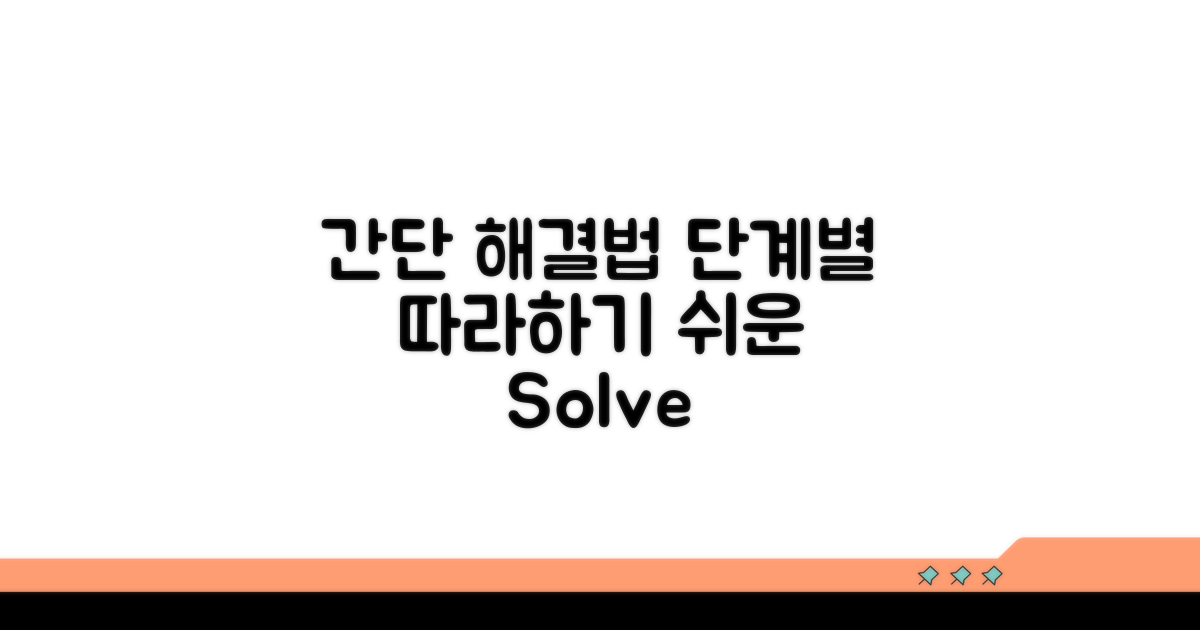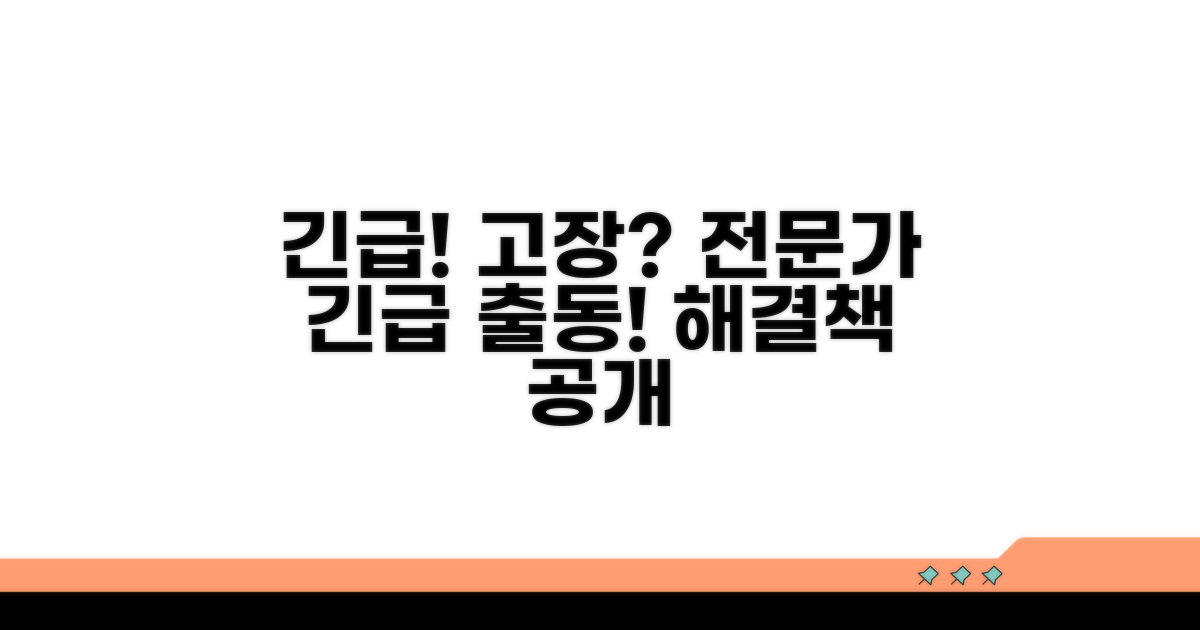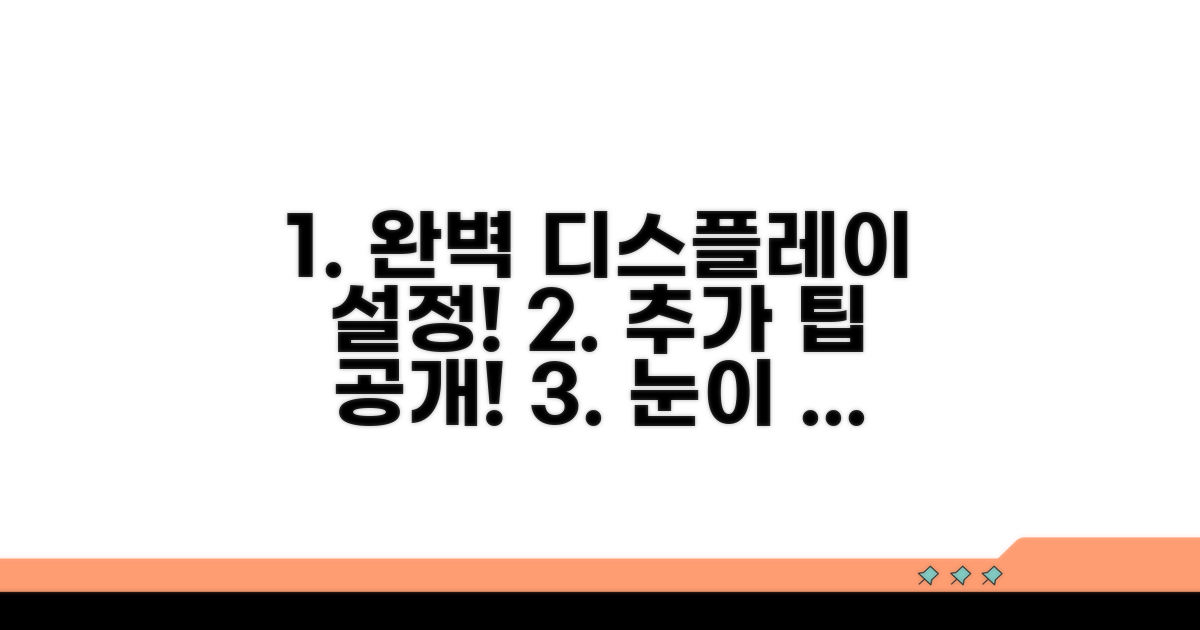DisplayPort 신호 없음 오류, DP 신호 없음 해결 때문에 답답하셨죠? 화면이 깜깜해져서 당황스러우셨을 텐데요. 이 글에서는 무엇이 문제인지 정확히 파악하고, 바로 적용할 수 있는 효과적인 해결 방법들을 알려드릴게요.
인터넷에서 이것저것 따라 해봐도 해결되지 않거나, 복잡한 설명 때문에 어디서부터 시작해야 할지 막막하셨을 거예요. 여러 정보를 찾아다니는 데 시간과 에너지를 낭비하셨을지도 모르겠네요.
걱정하지 마세요. 이 글을 끝까지 읽으시면 DisplayPort 신호 없음 오류를 시원하게 해결하고 다시 정상적으로 모니터를 사용하실 수 있습니다. 지금 바로 확인해보세요!
DP 신호 없음, 원인과 증상 진단
DisplayPort 신호 없음 오류는 컴퓨터와 모니터가 제대로 연결되지 않았을 때 발생하는 흔한 문제입니다. 마치 스마트폰이 충전기에 연결되지 않아 전원이 켜지지 않는 것과 비슷하죠. 이 오류는 여러 가지 원인으로 발생할 수 있으며, 이를 정확히 파악하는 것이 해결의 첫걸음입니다.
DP 신호 없음 현상은 DisplayPort 케이블이나 포트 자체의 문제, 그래픽 카드나 모니터의 이상, 또는 소프트웨어 설정 오류 등 다양한 요인이 복합적으로 작용하여 발생할 수 있습니다. 예를 들어, 삼성전자의 27인치 오디세이 G5 게이밍 모니터(모델명: S27CG550)는 30만원대의 가격으로 높은 주사율을 제공하지만, 케이블 불량 시 화면이 나오지 않는 증상이 나타날 수 있습니다.
가장 먼저 의심해 볼 것은 물리적인 연결 상태입니다. DisplayPort 케이블이 그래픽 카드와 모니터에 제대로 꽂혀 있는지, 양쪽 모두 ‘딸깍’ 소리가 나도록 확실히 결합되었는지 확인하는 것이 중요합니다. 케이블 자체에 손상이 있는 경우에도 신호 전달이 원활하지 않을 수 있습니다.
DP 신호 없음 오류의 증상은 다양합니다. 모니터에 ‘No Signal’ 메시지만 뜨는 경우, 화면이 잠시 나왔다가 사라지는 경우, 또는 아예 아무 반응이 없는 경우 등이 있습니다. 이러한 증상은 단순히 케이블 문제일 수도 있지만, 그래픽 카드 드라이버 오류나 모니터 자체의 고장일 가능성도 배제할 수 없습니다.
문제 해결을 위해 몇 가지 일반적인 점검 사항을 따르는 것이 좋습니다. LG전자의 24인치 울트라기어 게이밍 모니터(모델명: 24GN600)와 같은 제품의 경우, 20만원대 가격으로 합리적인 성능을 제공하지만, 연결 포트의 먼지나 이물질로 인해 신호 전달에 문제가 생길 수도 있습니다. 따라서 포트를 깨끗하게 청소하는 것도 도움이 됩니다.
| 점검 항목 | 확인 내용 | 원인 가능성 | 조치 방법 |
| 케이블 연결 | 양쪽 끝이 단단히 결합되었는지 | 높음 | 재장착, 다른 케이블 사용 |
| 케이블 상태 | 외관 손상 여부 | 중간 | 새 케이블로 교체 |
| 입력 소스 | 모니터에서 올바른 DisplayPort 입력이 선택되었는지 | 중간 | 모니터 메뉴에서 입력 소스 변경 |
만약 케이블이나 포트 문제가 아니라면, 다음으로 의심해 볼 수 있는 것은 그래픽 카드 드라이버입니다. NVIDIA GeForce RTX 3060 그래픽 카드의 경우, 최신 드라이버를 설치하지 않았거나 오류가 발생했을 때 화면 출력 문제를 일으킬 수 있습니다. 이럴 때는 NVIDIA 또는 AMD 공식 웹사이트에서 최신 드라이버를 다운로드하여 설치해야 합니다.
마지막으로, 모니터 자체의 문제일 수도 있습니다. 벤큐(BenQ)의 GW2780 모니터와 같이 20만원대 보급형 모델이라도 물리적인 충격이나 내부 부품 이상으로 오작동할 수 있습니다. 이럴 때는 서비스 센터에 문의하여 점검받는 것이 가장 좋습니다. DisplayPort 신호 없음 오류 해결은 이러한 단계별 점검을 통해 원인을 좁혀나가는 과정입니다.
중요: 오류 발생 시 당황하지 않고 차분하게 점검 항목들을 따라가면 대부분의 DisplayPort 신호 없음 오류를 해결할 수 있습니다.
간단 해결법, 단계별 따라하기
DisplayPort 신호 없음 오류는 까다로울 수 있지만, 몇 가지 구체적인 단계를 따르면 해결 가능합니다. 각 과정별 예상 소요 시간과 놓치기 쉬운 주의사항까지 상세히 안내해 드립니다.
가장 기본적인 점검이지만, 가장 많은 경우에서 해결의 실마리를 제공합니다. 케이블 연결 상태를 육안으로 확인하고, 작은 먼지나 이물질이 있는지 살펴보세요. 약 5분 정도 소요됩니다.
먼저 모니터와 그래픽카드 양쪽의 DisplayPort 케이블을 완전히 분리했다가 다시 단단히 연결합니다. 이때, 케이블 자체에 물리적인 손상(꺾임, 피복 벗겨짐)이 없는지 꼼꼼히 확인하는 것이 중요합니다.
DP 신호 없음 해결에 있어 그래픽 드라이버는 매우 중요합니다. 최신 버전으로 업데이트하면 호환성 문제가 해결될 수 있습니다. 업데이트 과정은 PC 성능에 따라 10-20분 정도 소요될 수 있습니다.
NVIDIA, AMD, Intel 등 그래픽카드 제조사 웹사이트에서 최신 드라이버를 다운로드하여 설치하는 것이 일반적입니다. 간혹 드라이버 충돌을 막기 위해 기존 드라이버를 완전히 제거한 후 설치하는 ‘클린 설치’를 권장하기도 합니다.
전문가 팁: 그래픽 드라이버를 업데이트할 때는 반드시 운영체제와 그래픽카드 모델에 맞는 버전을 선택해야 합니다. 잘못된 드라이버 설치는 오히려 시스템 불안정을 야기할 수 있습니다.
- 시도 순서: 케이블 점검 후, 그래픽 드라이버 업데이트, 그다음 BIOS/UEFI 설정 확인 순서로 진행하는 것이 효율적입니다.
- 장치 관리자 확인: ‘장치 관리자’에서 그래픽 카드에 노란색 느낌표가 표시되는지 확인하여 드라이버 문제를 진단할 수 있습니다.
- 모니터 자체 설정: 간혹 모니터 자체의 입력 소스 설정이 DisplayPort로 제대로 되어 있지 않은 경우가 있습니다. 모니터 메뉴를 통해 확인해보세요.
케이블 점검과 포트 확인 방법
DisplayPort 신호 없음 오류는 사용 중 갑자기 화면이 나오지 않을 때 흔히 발생합니다. 이 문제를 해결하기 위해 케이블 점검과 포트 확인 방법을 단계별로 안내합니다. 각 단계는 명확한 실행 지시와 주의사항을 포함합니다.
시작 전, PC와 모니터 전원을 완전히 차단하는 것이 중요합니다. 안전을 위해 최소 1분 이상 기다린 후 다음 단계로 진행하세요.
DisplayPort 케이블이 제대로 연결되었는지 육안으로 확인하고, 헐겁게 연결된 부분은 없는지 꼼꼼히 살펴보는 것이 첫걸음입니다.
| 단계 | 실행 방법 | 소요시간 | 주의사항 |
| 1단계 | PC 및 모니터 전원 차단 | 1분 | 전원 플러그 완전히 분리 |
| 2단계 | DisplayPort 케이블 양쪽 끝 점검 | 5분 | 커넥터 핀 휘어짐, 파손 여부 확인 |
| 3단계 | 케이블 재연결 (PC 및 모니터) | 3분 | 딸깍 소리가 나도록 확실히 삽입 |
| 4단계 | PC 및 모니터 전원 켜기 | 1분 | 정상적으로 화면이 나오는지 확인 |
케이블에 물리적인 손상이 없는지 확인했다면, 다음은 포트 자체의 문제를 점검해야 합니다. 그래픽카드와 모니터의 DisplayPort 포트 상태를 육안으로 확인하세요.
만약 그래픽카드에 여러 개의 DP 포트가 있다면, 다른 포트로 케이블을 연결하여 테스트하는 것이 좋습니다. 간혹 특정 포트만 문제가 발생하는 경우가 있습니다.
체크포인트: 다른 DisplayPort 케이블이나 다른 기기(노트북 등)를 연결하여 신호가 정상적으로 전달되는지 테스트해보세요. 이를 통해 케이블 자체의 문제인지, 장치(PC 또는 모니터)의 문제인지 범위를 좁힐 수 있습니다.
- ✓ 케이블 상태: 꺾임, 눌림, 단선 등 외관 손상 여부 확인
- ✓ 포트 상태: DP 포트 내부의 핀이 휘거나 부러지지 않았는지 확인
- ✓ 다른 포트 시도: 그래픽카드 및 모니터의 다른 DP 포트에 연결
- ✓ 교차 테스트: 다른 케이블 및 기기와의 호환성 점검
고장 시 대처 방안과 전문가 도움
DisplayPort 신호 없음 오류, 즉 DP 신호 없음 문제는 갑자기 화면이 나오지 않아 당황하게 만듭니다. 이럴 때 미리 대처 방안을 알아두면 혼란을 줄일 수 있습니다.
DP 신호 없음 오류 발생 시, 몇 가지 기본적인 점검으로 문제를 해결할 수 있습니다. 하지만 상황이 복잡하거나 직접 해결하기 어렵다면 전문가의 도움을 받는 것이 현명합니다.
가장 먼저 케이블 연결 상태를 확인하세요. DisplayPort 케이블이 모니터와 그래픽카드 양쪽에 단단히 고정되어 있는지, 혹시 손상된 부분은 없는지 육안으로 점검해야 합니다. 간혹 케이블이 헐겁게 연결되었거나 물리적인 손상으로 인해 신호 전달에 문제가 생기곤 합니다.
다음으로, 그래픽카드 드라이버 문제입니다. 오래되거나 손상된 그래픽카드 드라이버는 DP 신호 없음 오류의 원인이 될 수 있습니다. 그래픽카드 제조사 웹사이트에서 최신 드라이버를 다운로드하여 설치해보세요. 이 과정에서 이전 드라이버를 완전히 삭제하고 설치하는 것이 좋습니다.
간혹 모니터 자체의 문제일 수도 있습니다. 다른 입력 소스(HDMI 등)로 변경해보거나, 모니터를 다른 장치에 연결하여 정상적으로 작동하는지 테스트해보세요. 만약 다른 장치에서도 동일한 문제가 발생한다면 모니터 자체의 고장일 가능성이 높습니다.
⚠️ 케이블 교체 시 주의: 저품질의 DisplayPort 케이블은 대역폭 부족으로 고해상도나 고주사율 환경에서 신호 끊김을 유발할 수 있습니다. DP 1.2 이상 지원, 인증된 케이블 사용을 권장합니다.
- 하드웨어 충돌: 새로 장착한 하드웨어(그래픽카드, 램 등)와의 충돌로 인해 DP 신호가 발생하지 않을 수 있습니다.
- BIOS 설정 오류: 간혹 BIOS 설정 오류로 인해 그래픽 출력이 비활성화될 수 있습니다.
- 전원 공급 부족: 고사양 그래픽카드는 충분한 전력을 요구합니다. 파워 서플라이 용량이 부족하면 문제가 발생할 수 있습니다.
- 그래픽카드 자체 불량: 드물지만 그래픽카드 자체의 하드웨어 결함으로 인해 DP 포트가 작동하지 않을 수 있습니다.
위의 방법들로 해결되지 않는다면, 그래픽카드 또는 모니터의 물리적인 고장일 가능성이 높습니다. 이 경우, 해당 제품의 A/S 센터에 문의하여 전문가의 정확한 진단과 수리를 받는 것이 가장 빠르고 확실한 해결책입니다. 초기 불량이라면 교환이나 환불 절차를 진행할 수 있습니다.
추가 팁, 최적 디스플레이 설정
DisplayPort 신호 없음 오류를 해결하는 과정에서 놓치기 쉬운 고급 활용법들을 제시합니다. 단순히 케이블 교체나 재연결을 넘어, 시스템 전반의 설정을 최적화하여 안정적인 신호 전송을 보장하는 데 초점을 맞춥니다.
그래픽 드라이버 최신 버전 설치는 기본이지만, 간혹 특정 버전에서 호환성 문제가 발생하기도 합니다. 이럴 때는 이전 안정 버전으로 롤백하는 것이 의외로 효과적입니다. 또한, BIOS/UEFI 설정에서 PCIe 슬롯의 속도 설정을 ‘Auto’에서 특정 버전(예: Gen3, Gen4)으로 고정하면 신호 안정성을 높일 수 있습니다.
특히 멀티 모니터 구성 시, 각 모니터의 주사율과 해상도를 동일하게 설정하거나, 그래픽 카드 제어판에서 ‘확장’ 모드 대신 ‘복제’ 모드로 잠시 전환하여 신호 이상 여부를 점검하는 것도 좋은 방법입니다. DP 신호 없음 해결을 위해 시스템 전력 관리 설정을 ‘고성능’으로 변경하는 것도 미묘한 차이를 만들 수 있습니다.
DP 케이블 자체의 품질 관리도 중요합니다. 인증받은 DP 1.4 또는 2.0 케이블을 사용하되, 길이 또한 신호 감쇠에 영향을 미치므로 필요한 최소 길이만 사용하는 것이 좋습니다. 간혹 그래픽 카드나 모니터의 펌웨어가 구형일 경우, 제조사 웹사이트에서 최신 펌웨어 업데이트를 확인하는 것이 DP 신호 없음 오류 해결의 결정적인 단서가 될 수 있습니다.
마지막으로, 핫플러그(Hot-plugging) 기능을 비활성화하고 시스템 재부팅 후 연결하는 방식으로도 문제를 해결하는 사례가 있습니다. 이러한 디테일한 설정들이 복합적으로 작용하여 안정적인 DisplayPort 신호 전송을 완성합니다.
전문가 팁: 전력 공급이 불안정할 때 그래픽 카드나 메인보드의 USB 포트에서 미세한 전력 누설이 발생할 수 있습니다. 이를 방지하기 위해 불필요한 USB 장치는 잠시 제거하고 테스트해 보는 것도 유효합니다.
자주 묻는 질문
✅ DisplayPort 신호 없음 오류가 발생하는 가장 흔한 원인은 무엇이며, 이를 해결하기 위한 첫 번째 조치는 무엇인가요?
→ DisplayPort 신호 없음 오류의 가장 흔한 원인은 컴퓨터와 모니터 간의 물리적인 연결 상태 불량입니다. 해결을 위한 첫 번째 조치는 DisplayPort 케이블이 그래픽 카드와 모니터에 제대로 꽂혀 있는지, 양쪽 모두 ‘딸깍’ 소리가 나도록 확실히 결합되었는지 확인하는 것입니다.
✅ DisplayPort 케이블이나 포트에 문제가 없는 것으로 확인되었을 때, 다음으로 의심해봐야 할 부분은 무엇이며 어떻게 해결할 수 있나요?
→ 케이블이나 포트 문제가 아니라면, 다음으로 의심해 볼 수 있는 것은 그래픽 카드 드라이버 오류입니다. 이 경우 NVIDIA 또는 AMD 공식 웹사이트에서 최신 드라이버를 다운로드하여 설치하는 것으로 해결할 수 있습니다.
✅ 모니터에 ‘No Signal’ 메시지만 뜨거나 화면이 나오지 않는 증상이 나타날 때, 사용자가 직접 해볼 수 있는 점검 항목에는 어떤 것들이 있나요?
→ 사용자는 DisplayPort 케이블이 양쪽 끝에 단단히 결합되었는지 확인하고, 케이블 외관에 손상이 없는지 점검해야 합니다. 또한, 모니터 메뉴에서 올바른 DisplayPort 입력 소스가 선택되었는지 확인하고, 연결 포트에 먼지나 이물질이 없는지 청소하는 것도 도움이 됩니다.